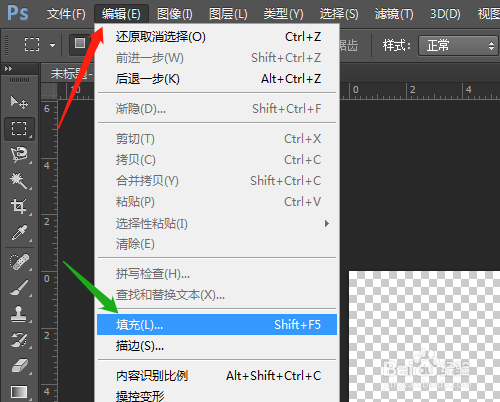1、双击打开桌面上的Photoshop CC软件。
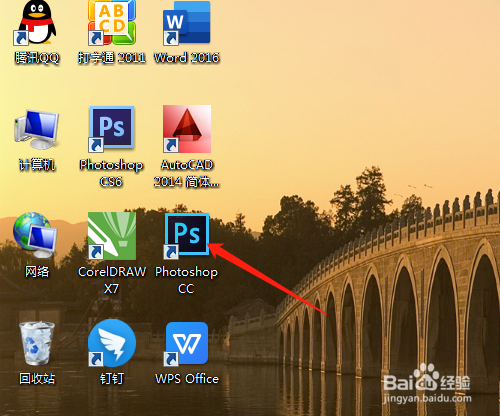
2、文件菜单,新建,新建透明的空白文件。


3、选工具箱中的自定形状工具。

4、形状中找到五星,模式中选像素,设置前景色为红色,文档绘制红五星图形。



5、选矩形选框工具,羽化为0像素,框选五星。


6、编辑菜单,定义图案。对话框中可以输入名称如五星,确定。
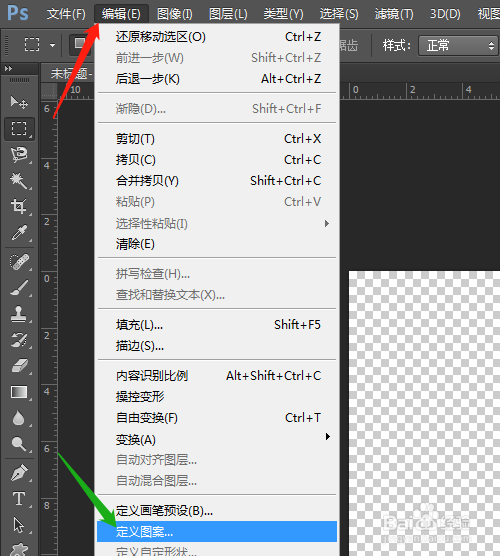
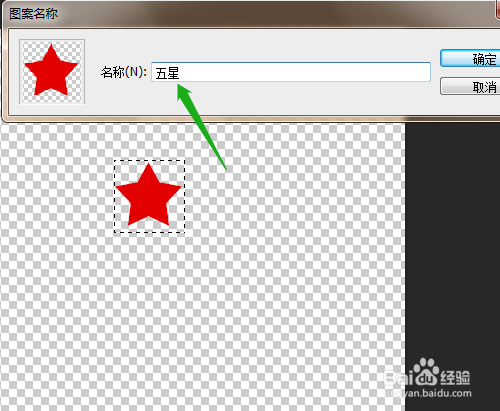
7、按Delete键删除五星,按Ctrl+D取消选区。选编辑菜单,填充,找到定义的五星图形,确定,文档填充了五星。
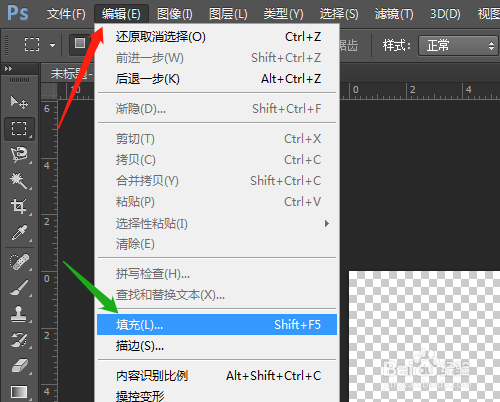


时间:2024-10-19 02:40:07
1、双击打开桌面上的Photoshop CC软件。
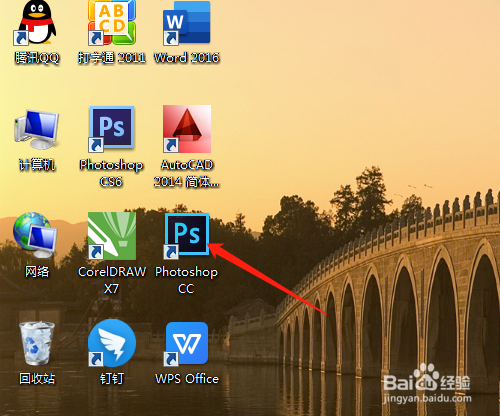
2、文件菜单,新建,新建透明的空白文件。


3、选工具箱中的自定形状工具。

4、形状中找到五星,模式中选像素,设置前景色为红色,文档绘制红五星图形。



5、选矩形选框工具,羽化为0像素,框选五星。


6、编辑菜单,定义图案。对话框中可以输入名称如五星,确定。
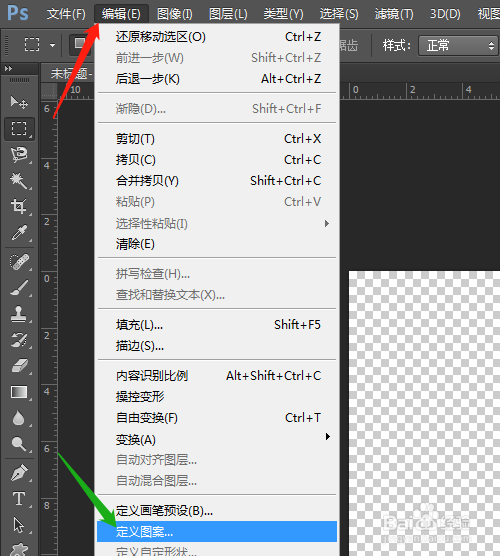
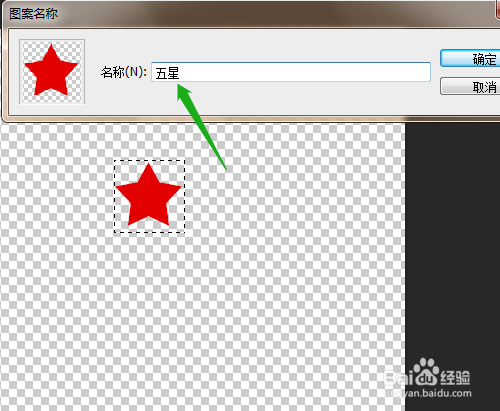
7、按Delete键删除五星,按Ctrl+D取消选区。选编辑菜单,填充,找到定义的五星图形,确定,文档填充了五星。